엘지(LG) 그램(gram) 노트북으로 작업을 하다 보면 왠지 화면이 좀 어둡게 느껴지는 경우가 있을 겁니다. 또 너무 밝게 보이는 반대의 경우도 있죠. 전원을 연결해서 사용하는 게 아니고 배터리를 이용하고 있다면 절전 기능 등으로 어둡게 느껴지는 경우도 있지만 그렇지 않은 경우에 쉽게 화면 밝기 조절을 해줄 수 있습니다.
기본적으로 편한 방법은 Fn 펑션키를 이용하는 방법입니다. 그리고 전원 어댑터를 연결해서 사용할 때와 배터리를 사용할 때 실제 화면 밝기에서 차이가 나는 경우가 있으니 참고하세요.
1, 노트북 키보드 Fn 평션키 활용
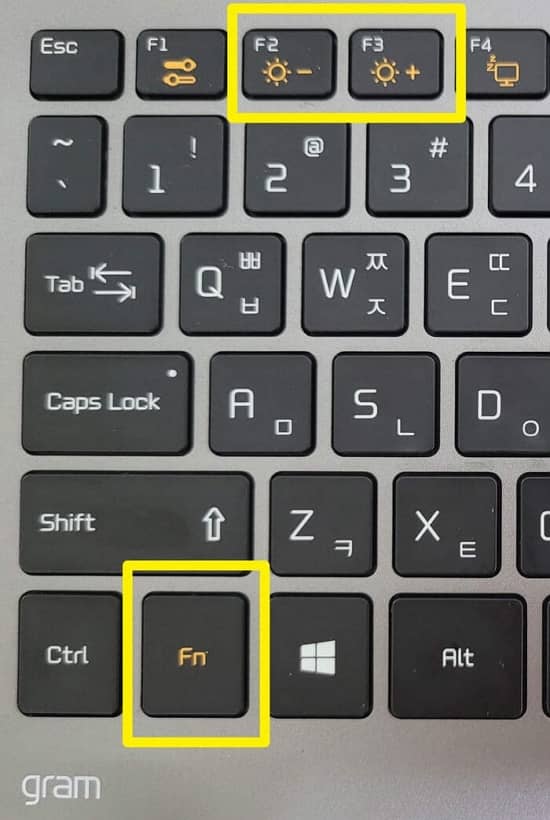
▲ 엘지 노트북 그램(gram)의 경우 키보드를 보시면 Fn 키와 F2, F3 키를 놀러서 화면 밝기 조절을 해줄 수 있습니다.

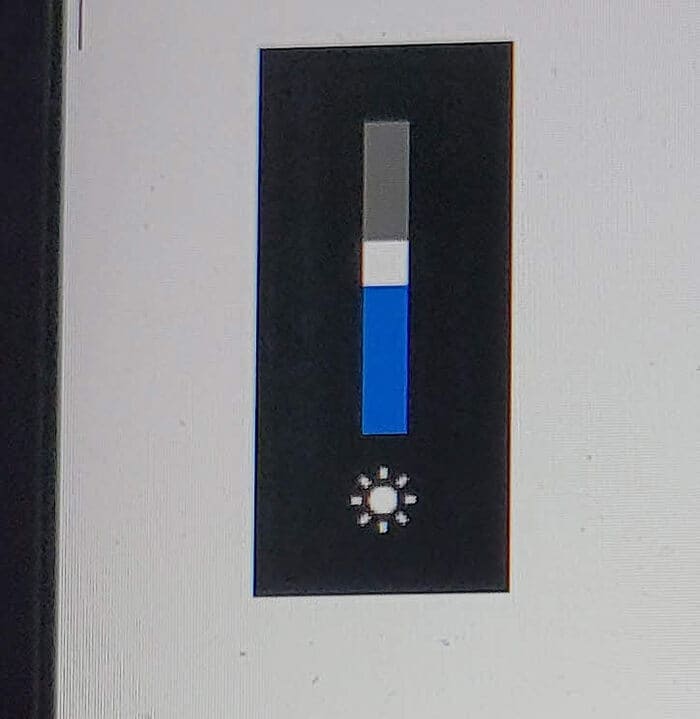
▲ Fn+F2 키를 누르면 화면밝기가 어둡게 되고 Fn+F3 키를 누르게 되면 화면밝기가 밝아지게 됩니다.
2, 트레이 아이콘 새 알림 확인에서 밝기 조절
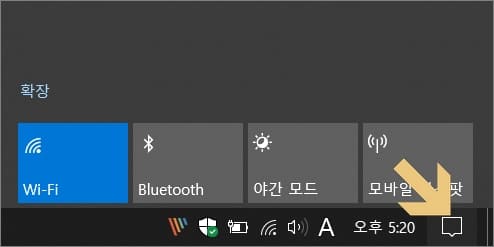
▲ 작업표시줄 맨 오른쪽에 트레이 아이콘에 보시면 새 알림을 확인할 수 있는 네모난 모양의 아이콘이 있습니다. 클릭을 해보시면 빠른 실행 버튼들이 표시됩니다. 만약에 축소 모드로 되어 있다면 확장을 클릭해주면 됩니다.
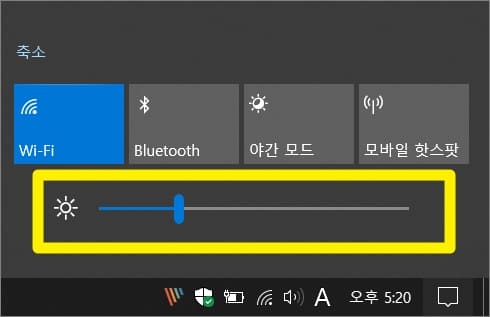
▲ 그럼 화면밝기 조절을 해줄 수 있는 바가 표시됩니다. 클릭한 상태로 좌우로 이동해서 조정해주면 됩니다.
3, 윈도우 설정에서 밝기 조절
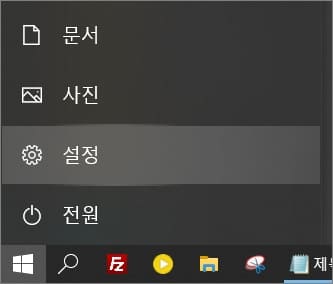
▲ 작업표시줄에서 시작 버튼을 클릭해서 설정을 선택합니다.
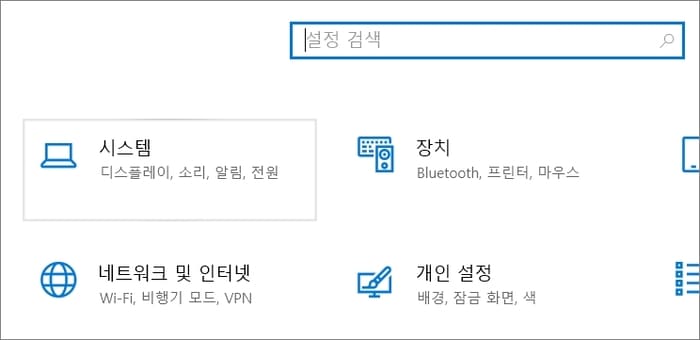
▲ 설정에서 시스템(소리, 디스플레이, 전원, 알림) 항목을 터치합니다.
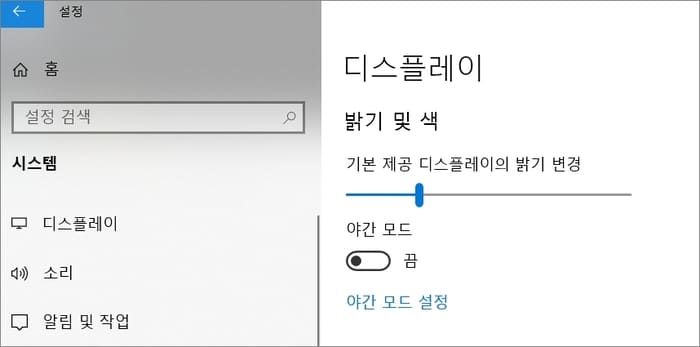
▲ 왼쪽 메뉴에서 디스플레이를 선택하고 오른쪽 화면에서 밝기 및 색 항목에 “기본 제공 디스플레이의 밝기 변경”에서 조절을 해줄 수도 있습니다.
어쩌다가 밝기 조절이 안 되는 경우가 발생할 수도 있는데 그럴 때 윈도우키+X 단축키를 눌러서 장치 관리자를 실행 후 그래픽 장치를 선택해서 드라이버 업데이트나 디바이스 제거한 다음 재부팅해서 확인을 해봅니다. 보통 밝기 조절은 단축키를 활용하는 게 편하지만 좀 세밀하게 조절을 하고 싶다면 설정 디스플레이 등에서 수치(0~100까지)가 표시되니 활용하시면 되겠습니다.
[연관글 더보기]
▶ 노트북 윈도우 작업표시줄 사라짐 및 고정 등 설정 방법
▶ PC 및 노트북 윈도우10 블루스크린 부팅하다 생길 때